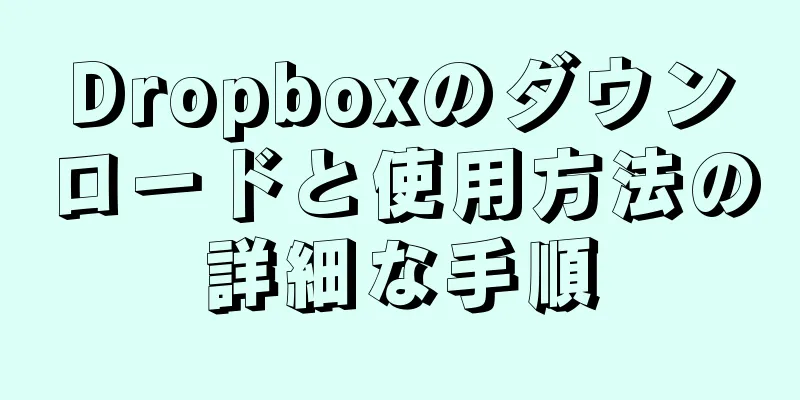携帯電話とコンピューターでメッセンジャーのメッセージを非表示にする方法

|
重要な会話を他の人に見られたくない場合は、Messenger を非表示にして個人情報を保護することができます。 Realme C55 128GBなどの携帯電話やコンピューターを使用してMessengerでメッセージを非表示にする方法がわからない場合は、以下の記事の詳細な手順を参照してください。 Messenger でメッセージを非表示にする方法は、携帯電話またはコンピューターで数ステップ実行するだけなので非常に簡単です。 1. メッセンジャーでメッセージを非表示にする利点ロック画面でメッセンジャーメッセージを非表示にするように設定した場合、詳細な内容は表示されず、受信メッセージの通知のみが表示されます。これにより、あなたの情報が安全に保たれ、他の人があなたのプライベートな会話を読むことを防ぐことができます。 2. メッセンジャーでメッセージを非表示にする最も速くて簡単な方法メッセージを非表示にしたり、Messenger メッセージを呼び出したりするには、携帯電話またはコンピューターでいくつかの簡単な手順を実行するだけです。 2.1 携帯電話でメッセンジャーメッセージを非表示にする方法携帯電話で Messenger アプリのメッセージを非表示にする方法は、Android と iOS オペレーティング システムによって若干異なります。 iPhone(iOSプラットフォーム)の場合 以下の手順に従うと、iPhone で Messenger メッセージを非表示にする方法を非常に簡単に適用できます。 ステップ 1 : まず、iPhone の Messenger アプリケーションにアクセスします。次に、メッセージを非表示にしたい会話で、押したまま左にドラッグします。 ステップ 2:ここで、「アーカイブ」をクリックしてメッセージの非表示を完了します。 「アーカイブ」をクリックすると、iPhone で Messenger メッセージを非表示にする方法が完了します。 Androidスマートフォンの場合 Android スマートフォンで Messenger メッセージを非表示にするには、次の手順に従います。 ステップ 1: Messenger にアクセスし、非表示にする会話を見つけます。ここで、会話を押さえたまま左にドラッグします。 ステップ 2: 3 本の水平線が付いたメニュー アイコンをクリックします。次に、「アーカイブ」を選択して、Android スマートフォンでメッセンジャー メッセージを非表示にします。 メッセージを長押しして左にドラッグし、3 つのダッシュをクリックして「アーカイブ」を選択します。 2.2 コンピュータ上でメッセンジャーメッセージを非表示にする方法携帯電話に加えて、次の手順でコンピューター経由でメッセンジャー メッセージを非表示にすることもできます。 ステップ 1:コンピューターのブラウザを使用して Facebook にアクセスし、「Messenger」アイコンをクリックします。 Facebook のメイン インターフェースで Messenger アイコンをクリックします。 ステップ 2:次に、「Messenger ですべて表示」をクリックします。 続行するには、「Messenger ですべて表示」をクリックします。 ステップ 3:非表示にする会話の上にマウスを移動し、3 つのドットのアイコンをクリックします。次に、「チャットをアーカイブ」オプションをクリックして、コンピューター上でメッセンジャー メッセージを非表示にするプロセスを完了します。 非表示にしたいメッセージ内の 3 つのドットのアイコンをクリックし、「チャットをアーカイブ」を選択します。 3. 携帯電話やパソコンでメッセンジャーメッセージを表示する方法メッセージをアーカイブした後、その会話を Messenger に再度表示したい場合は、携帯電話とコンピューターから非表示を解除できます。 3.1 モバイル向けiPhone と Realme、Samsung、OPPO などの Android スマートフォンで Messenger メッセージを表示する方法も異なります。 iPhoneの場合 iPhone を使用している場合は、次の手順に従って Messenger メッセージを非表示解除できます。 ステップ 1: iPhone の Messenger アプリケーションにアクセスします。検索ボックスに、メッセージを非表示解除したい相手の名前を入力します。 Messenger の検索ボックスに、メッセージを非表示にしたい相手の名前を入力します。 ステップ 2:この時点で、画面にその人のアカウント名が表示されます。続行するには、そのアカウント名をクリックします。 続行するには、その人のアカウント名をクリックします。 ステップ 3:メッセージを送信すると、iPhone 上の Messenger メッセージが非表示になります。 その人にメッセージを送信すると、Messenger メッセージが非表示解除されます。 Androidスマートフォンの場合 Android スマートフォンを使用しているときに Messenger メッセージを非表示解除するには、次の手順に従います。 ステップ 1:まず、Android アプリにアクセスし、画面の左上隅にあるアバター アイコンをクリックします。 ステップ 2: 「アーカイブされたチャット」をクリックし、非表示を解除するメッセージを長押しします。この時点で、画面にオプション メニューが表示されるので、「アーカイブ解除」をクリックして完了します。 「チャットをアーカイブ」を選択し、非表示を解除したいメッセージを長押しして「アーカイブ解除」をクリックします。 3.2 コンピューターの場合。コンピューター上のメッセージを非表示解除するには、次の手順に従います。 ステップ 1:コンピューター上の Messenger アプリケーションにアクセスします。 Messenger の検索ボックスに、メッセージを非表示にしたい相手のアカウント名を入力します。 ステップ 2:その人にメッセージを送信して、コンピューター上のメッセージを再表示するプロセスを完了します。 検索ボックスに相手のアカウント名を入力すると、Messenger 上のメッセージが再表示されます。 4. 知っておくべきメッセンジャーメッセージの操作上記の非表示および表示方法に加えて、Messenger アプリでは他のさまざまな操作を実行できます。 4.1 アーカイブされたメッセンジャーメッセージを再表示する方法。Messenger でアーカイブされたメッセージを再表示するには、次の手順に従います。 ステップ 1: Messenger にアクセスし、画面の左上隅にある 3 つのダッシュ アイコンをクリックします。 Messenger インターフェース上の 3 つのダッシュ アイコンをクリックします。 ステップ 2:歯車アイコンの「設定」をクリックします。 歯車アイコンをクリックします。 ステップ 3: 「アーカイブされたチャット」をクリックし続けます。 続行するにはアーカイブをクリックします。 ステップ 4:非表示を解除したい相手とのメッセージを見つけます。そのメッセージで左にスワイプし、「アーカイブ解除」をタップして完了します。 非表示を解除したいメッセージを左にスワイプし、「アーカイブ解除」をタップして終了します。 4.2 電話、コンピューターで待機中のメッセージを表示する方法。携帯電話やコンピューターに待機メッセージを簡単に表示するように操作することもできます。 電話の場合 保留中のメッセージを携帯電話の Messenger に表示するには、次の手順に従います。 ステップ 1:携帯電話の Messenger アプリケーションにアクセスします。画面の左上隅にある 3 つのダッシュのアイコンをクリックします。 Messenger の 3 つのダッシュ アイコンをクリックします。 ステップ 2: 「保留中のメッセージ」をクリックすると、Messenger で保留中の会話のリストが表示されます。 保留中の会話を表示するには、「保留中のメッセージ」をクリックします。 ステップ 3:これで、「知っているかもしれない」セクションに保留中のメッセージのリストが表示されます。さらに、その横にある「スパム」タブをクリックすると、非表示の保留中のメッセージの詳細が表示されます。 保留中のメッセージは、「知り合いかも」または「スパム」セクションで確認できます。 コンピューターの場合 Messenger の保留中のメッセージをコンピューターに表示するには、以下の手順に従ってください。 ステップ 1: Web ブラウザにアクセスし、Facebook アカウントにログインします。 ステップ 2:画面の右上隅にある「Messenger」アイコンをクリックします。この時点で、画面にはメッセンジャー メッセージのリストが表示されます。次に、3つのドットのアイコンをクリックします。 ステップ 3: 「保留中のメッセージ」をクリックすると、Messenger 内の非表示の保留中の会話のリストが表示されます。次に、通常どおりテキストに表示したい会話をクリックします。 3 つのドットをクリックし、「保留中のメッセージ」を選択して表示します。 上記の記事では、ユーザーがアプリケーション上で重要な会話を安全に行えるように、Messenger メッセージを非表示にする方法について説明しました。上記の共有が、携帯電話やコンピューターでの操作をより簡単にするのに役立つことを願っています。幸運を! |
<<: Oppo のフリーズした画面を修復する 3 つのシンプルで効果的な方法
>>: 携帯電話、Chrome、GmailでFacebookの通知を簡単にオフにする方法
推薦する
驚くべきことに、10歳の少女のIQは天才物理学者アルバート・アインシュタインより高い
NBCサンディエゴによると、メキシコに住む10歳のアダラ・ペレス・サンチェスの知能指数(IQ)は16...
Apple IDのパスワードを素早く簡単に回復する方法
Apple ID アカウントは、Apple デバイスの設定情報だけでなく個人情報も保存するため、iP...
歴史の見方を変えた写真
...
NASAがアルテミスIIミッションの宇宙飛行士チームを選んだ方法に隠された意味
4月3日、NASAは2024年後半に打ち上げ予定のアルテミスII宇宙船の乗組員に4人の宇宙飛行士が加...
世界中の神秘的な地下都市を探索
1. デリンクユ - 古代トルコの地下都市デリンクユとして知られるこの地下都市は、地下90メートル弱...
2023年にバクザン省で第1回テン歌とティンリュートフェスティバルが開催される
バクザン省文化スポーツ観光局のグエン・シー・カム副局長は次のように述べた。「これはバクザン省に住むタ...
米国史上最も奇妙な銀行強盗:刑務所行きのために1ドルを奪う
Oddity Central(英国)によると、65歳のドナルド・サンタクローチェ氏がアメリカ史上最も...
ダブルタップでiPhoneの画面を1分で素早く開く設定方法
Apple ファンなら誰でも知っていると思いますが、iPhone X バージョン以降、Apple は...
ホーチミン市の名物料理に関する作文コンテスト表彰式
1月29日午後、ホーチミン市観光雑誌は他の部門と連携して「サイゴン - 調和と思い出の味」という討論...
ブックストリートモデルによる読書文化の発展の促進
この成功を受けて、ホーチミン市は他の多くの地域に本のスペースや本の街路を建設する計画を立てており、本...
ダラットの形成と発展130周年を祝う
ダラットの創設と発展の130周年記念式典の様子。式典には、政治局委員、党中央委員会書記、中央内務...
アーティストのジャッカ・ジャンが韓国の絵画をベトナムの人々に紹介
アーティストのジャッカ・ジャンは、世界中の文化を結びつけるツールとしてアートを活用するという深いビジ...
4月30日から5月1日までの休暇期間中、タンホア省の一部の観光地は「混雑」する
観光や休憩のために訪れる観光客の数が多いため、タインホアのいくつかの観光地は混雑し過ぎています。最も...